כדי להפוך את הטקסט בשקופיות לקל יותר לקריאה, מומלץ לשנות את המרווח בין שורות טקסט שבין פיסקאות במצגת PowerPoint שלך. באפשרותך גם להתאים את היישור והכניסה של שורות טקסט.
מרווח בין שורות (רווח בודד, מרווח כפול וכן הלאה) ויישור אנכי (עליון, תחתון או אמצע) זמינים דרך לחצני תפריט בכרטיסיה בית של רצועת הכלים, בקבוצה פיסקה:
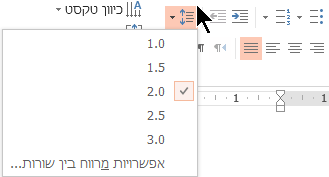
איור 1: מרווח בין שורות
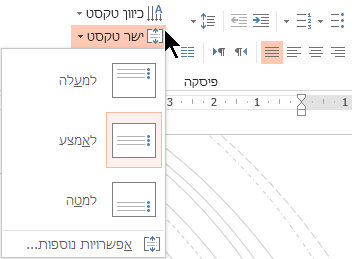
איור 2: יישור אנכי
קיימות אפשרויות מרווח מפורטות יותר הזמינות בתיבת הדו-שיח פיסקה:
-
בשקופית, בחר את הטקסט שברצונך לשנות.
-
לחץ על בית, ובקבוצה פיסקה , לחץ על מפעיל תיבת הדו-שיח.
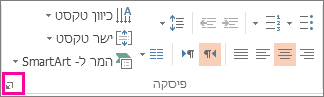
תיבת הדו-שיח פיסקה מופיעה:
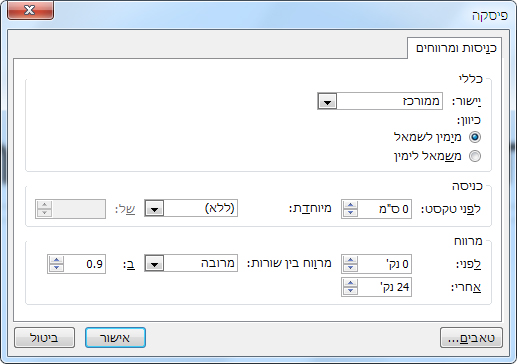
להלן האפשרויות הזמינות בתיבת הדו-שיח:
יישור
-
כדי לשנות את המיקום האופקי של טקסט, בתיבה יישור, בחר שמאל,מרכז, ימין, מיושור לשני הצדדים או מבוזר. מיושור לשני הצדדים מוסיף מרווח בין מילים כך ששורות הטקסט נוגעות הן בשוליים השמאליים והן בשוליים הימניים, למעט השורה האחרונה של הפיסקה, המשתמשת במרווח רגיל של מילים. ההפצה דומה ל'מיושרת לשני הצדדים', אך גם השורה האחרונה נוגעת הן בשוליים השמאליים והן בשוליים הימניים, כאשר הרווח נוסף בין מילים ואותיות, לפי הצורך.
כניסה
-
כדי להוסיף כניסה או לשנות את כמות הכניסה לפני הטקסט, בחר או הקלד מספר בתיבת הטקסט לפני . באפשרותך להשתמש באפשרויות מיוחדות כדי להסיט פנימה רק את השורה הראשונה, או כדי להוסיף כניסה תלויה.
הכניסה נמדדת באנצ'ים, והיא יכולה להיות כל מספר שלם או עשרוני, כגון 1.2 אינץ'.
Spacing
-
כדי לשנות את המרווח מעל או מתחת לפיסקה, הקלד או לחץ על החצים לצד לפני או אחרי. מספר זה יכול להיות כל מספר שלם או מספר עשרוני, כגון 6.5.
-
כדי לשנות את המרווח מעל ו בתוך פיסקה, השתמש באפשרויות מרווח בין שורות: בודד, 1.5 שורות או כפול. לחלופין , בחר בדיוק ולאחר מכן הוסף ערך נקודה (בין 0 ל- 1584) בתיבה ב. (כך גדל ערך הנקודות, כך המרווח רחב יותר.) לחלופין , בחר מרובה והוסף ערך לתיבה ב. (השתמש בכל מספר הקטן או שווה ל- 9.99: ערך של 1 שווה למרווח בודד, בעוד שערך של 3 יהיה שווה למרווח משולש).
הערה: אם אתה ממשיך להוסיף שורות עד שלא יהיה לך מקום במציין מיקום, התאמה אוטומטית מתאימה את המרווח בין השורות ואת גודל הגופן כך שיתאימו לכל פריטי הרשימה במציין המיקום. במקרה כזה, מופיע פקד 
לקבלת דרכים אחרות לעבודה עם כניסות ומרווחים, ראה:
מרווח בין שורות (רווח בודד, מרווח כפול וכן הלאה) ויישור אנכי (עליון, תחתון או אמצע) זמינים דרך לחצני תפריט בכרטיסיה בית של רצועת הכלים, בקבוצה פיסקה:
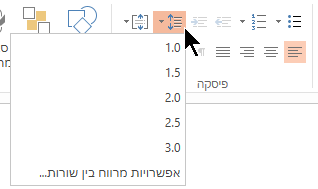
איור 1: מרווח בין שורות
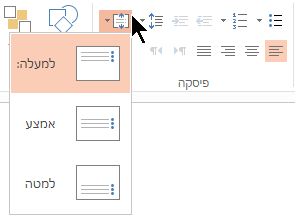
איור 2: יישור אנכי
קיימות אפשרויות מרווח מפורטות יותר הזמינות בתיבת הדו-שיח פיסקה:
-
בשקופית, בחר את הטקסט שברצונך לשנות.
-
לחץ על בית, ובקבוצה פיסקה , לחץ על מפעיל תיבת הדו-שיח.
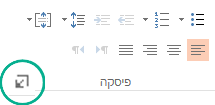
תיבת הדו-שיח פיסקה מופיעה:
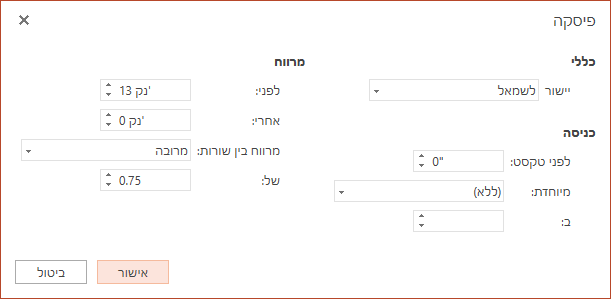
להלן האפשרויות הזמינות בתיבת הדו-שיח:
יישור
-
כדי לשנות את המיקום האופקי של טקסט, בתיבה יישור, בחר לשמאל, למרכז, לימין או לשני הצדדים. מיושור לשני הצדדים מוסיף מרווח בין מילים כך ששורות הטקסט נוגעות הן בשוליים השמאליים והן בשוליים הימניים, למעט השורה האחרונה של הפיסקה, המשתמשת במרווח רגיל של מילים.
כניסה
-
כדי להוסיף כניסה או לשנות את כמות הכניסה לפני הטקסט, בחר או הקלד מספר בתיבת הטקסט לפני . באפשרותך להשתמש באפשרויות מיוחדות כדי להסיט פנימה רק את השורה הראשונה, או כדי להוסיף כניסה תלויה.
הכניסה נמדדת באנצ'ים, והיא יכולה להיות כל מספר שלם או עשרוני, כגון 1.2 אינץ'.
Spacing
-
כדי לשנות את המרווח מעל או מתחת לפיסקה, הקלד או לחץ על החצים לצד לפני או אחרי. מספר זה יכול להיות כל מספר שלם או מספר עשרוני, כגון 6.5.
-
כדי לשנות את המרווח מעל ו בתוך פיסקה, השתמש באפשרויות מרווח בין שורות: בודד, 1.5 שורות או כפול. לחלופין , בחר מרובה והוסף ערך לתיבה ב. (השתמש בכל מספר הקטן או שווה ל- 9.99: ערך של 1.25 יהיה שווה ל- 25% יותר ממרווח בודד, בעוד שערך של 3 יהיה שווה למרווח משולש).
הערה: אם תמשיך להוסיף שורות עד שייגמר לך המקום במציין מיקום, התכונה התאמה אוטומטית תתאים באופן אוטומטי את המרווח בין השורות ואת גודל הגופן כך שיתאימו לכל פריטי הרשימה בשטח הזמין.
כדי לעצב רשימה בשקופית, ראה הוספת תבליטים או מספרים לטקסט.










